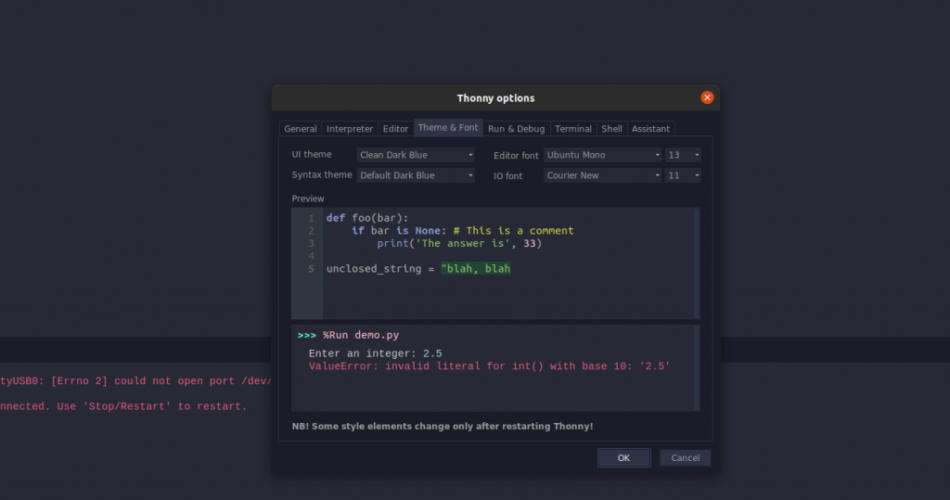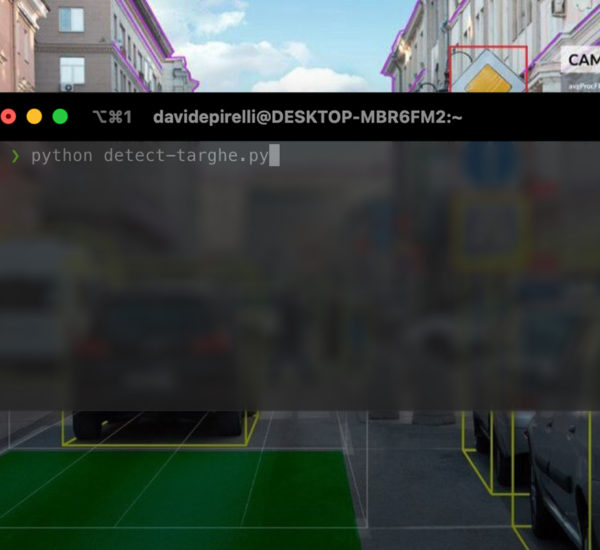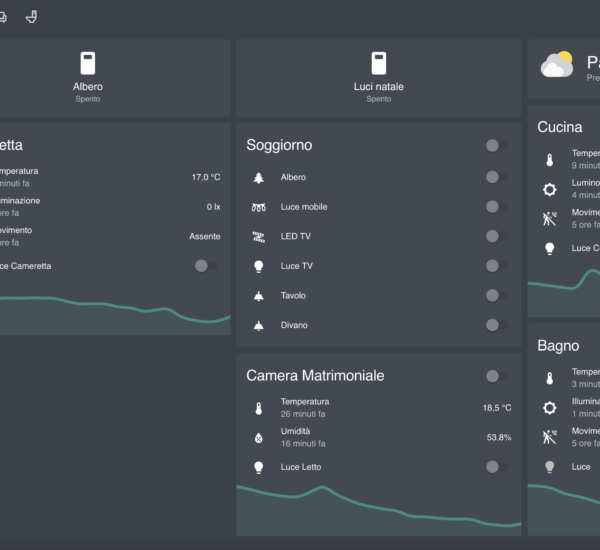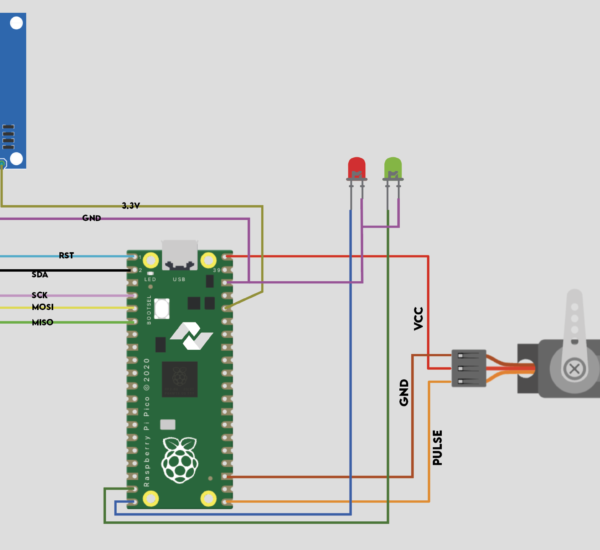Dopo i due articoli su cos’è Raspberry Pi Pico e su come funzionano i PIN, oggi iniziamo con un po di pratica, nello specifico vediamo come installare Thonny, l’IDE che ci permetterà di programmare la board.
Installare Thonny, l’IDE per MicroPython
Per prima cosa, abbiamo bisogno di un IDE per permetterci di scrivere codice in maniera semplice e chiara. Thonny viene installato out-of-the-box con Python 3.7, dunque non sarà necessario reperire versioni di Python più aggiornate altrove.
Il wizard di configurazione iniziale è semplicissimo e appena avviata l’interfaccia dell’IDE risulterà abbastanza spartana, è stata infatti pensata per offrire unicamente le opzioni essenziali, cosi da non distrarre eccessivamente lo sviluppatore con funzionalità che potrebbero risultare superflue quando non si devono affrontare sessioni di coding complesse.
Thonny è disponibile per i principali sistemi operativi, quindi macOS, Windows e Linux.
Puoi scaricare il software qui: https://thonny.org/
Una volta installato Thonny, vedremo una schermata simile a questa:
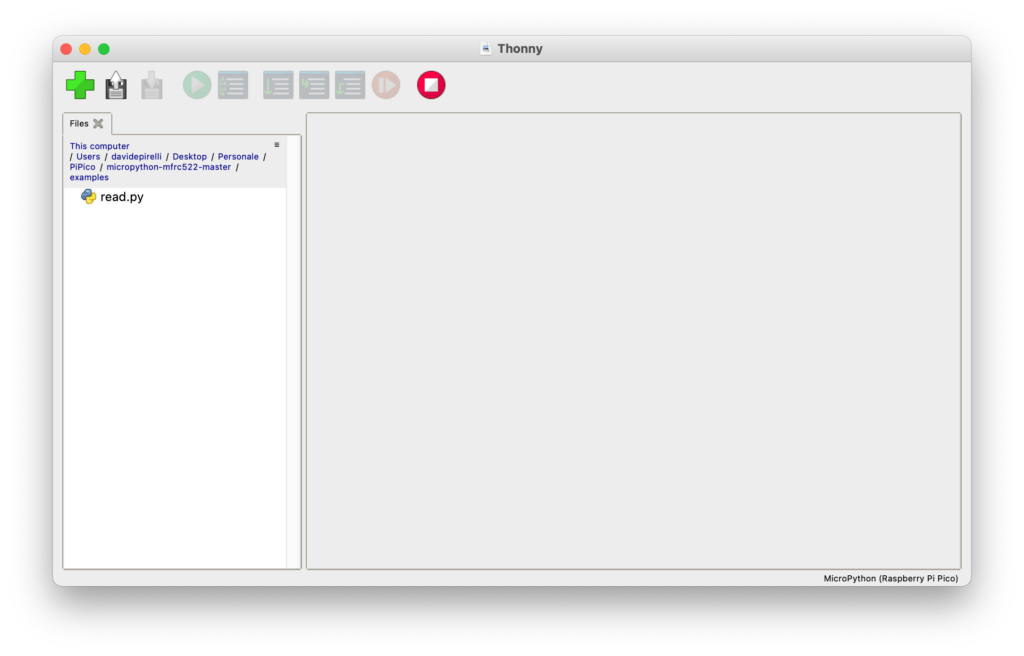
Colleghiamo il nostro Raspberry Pi Pico
Se non hai mai usato il tuo Raspberry Pi Pico e non hai mai usato MicroPython, devi prima installare il firmware di MicroPython. Per farlo, tieni premuto il tasto BOOTSEL, e mentre lo tieni premuto, collega il Pico al PC. Questo farà si che il PC rilevi il Pico come dispositivo di massa, ovvero come se fosse una chiavetta.
Nell’angolo inferiore destro di Thonny, vedrai la versione di Python che viene utilizzata, ovvero nel 99% dei casi, la 3.7.
Clicca sulla versione di Python e seleziona ‘MicroPython (Raspberry Pi Pico)’:

Un popup ti chiederà di installare l’ultima versione del firmware sul Raspberry Pi Pico.

Attendi che l’installazione finisca e clicca Chiudi.
Ora scollega il Pico e ricollegalo senza premere il tasto BOOTSEL, in Thonny dovresti avere in basso a destra MicroPython (Raspberry Pi Pico), questo significa che il codice che scriveremo sarà deployato sul Pico ed eseguito.
Nel prossimo articolo, vedremo come far lampeggiare il led integrato sulla board.